在Excel函数库中,IF函数是最常用的函数之一。它能够根据所设定的条件来返回不同的结果,并在很多情况下都能快速有效地解决问题。其中一个常见的需求是要求判断某个数值是否在特定范围内。本文将详细介绍如何使用IF函数来完成这一任务。
第一部分:IF函数的基本语法
IF函数的语法格式为:=IF(逻辑表达式, 值1, 值2)
其中,逻辑表达式用来判断是否满足特定条件,如果满足,则返回值1;如果不满足,则返回值2。
第二部分:判断大于和小于的条件
IF函数本身就可以用于判断数值是否大于或小于特定值。例如,要判断A1单元格中的数值是否大于10,可以使用以下公式:
=IF(A1>10, "超过10", "小于等于10")
第三部分:使用AND函数结合IF函数判断范围条件
如果需要同时判断某个数值是否满足大于和小于的条件,可以结合使用AND函数和IF函数。例如,要判断A1单元格中的数值是否大于10且小于20,可以使用以下公式:
=IF(AND(A1>10, A1<20), "在10和20之间", "不在10和20之间")
第四部分:使用OR函数结合IF函数判断多个范围条件
如果需要判断某个数值是否满足多个范围条件中的任意一个,可以结合使用OR函数和IF函数。例如,要判断A1单元格中的数值是否大于10或小于5,可以使用以下公式:
=IF(OR(A1>10, A1<5), "大于10或小于5", "在5和10之间")
第五部分:嵌套IF函数实现复杂范围条件判断
在实际应用中,可能会遇到更为复杂的范围条件判断。此时,可以使用嵌套IF函数来实现。例如,要判断A1单元格中的数值是否在10和20之间(包括10和20),可以使用以下公式:
=IF(A1=10, "在10和20之间", IF(A1>10, IF(A1<=20, "在10和20之间", "不在10和20之间"), "不在10和20之间"))
结论:
IF函数是Excel中非常强大和常用的函数之一。通过使用IF函数,并结合AND、OR函数以及嵌套IF函数,我们可以灵活地实现对数值范围的判断。无论是简单的大于或小于条件,还是复杂的多个范围条件判断,IF函数都能够满足我们的需求。
-
数值
+关注
关注
0文章
80浏览量
14359 -
Excel
+关注
关注
4文章
218浏览量
55523
发布评论请先 登录
相关推荐
Excel函数应用之逻辑函数
EXCEL函数速查手册免费下载





 深入解析Excel中的IF函数
深入解析Excel中的IF函数
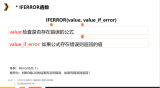










评论